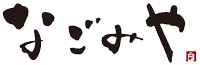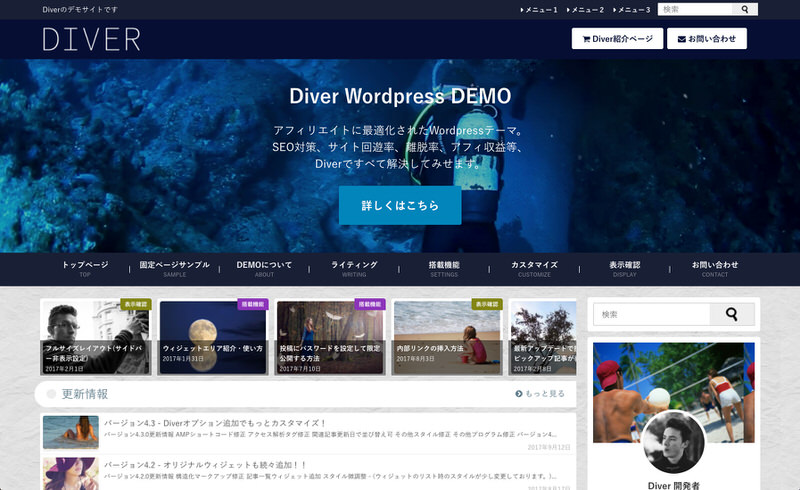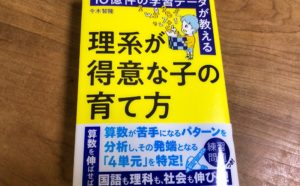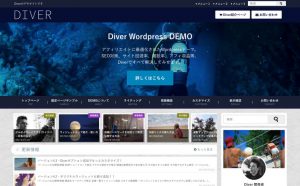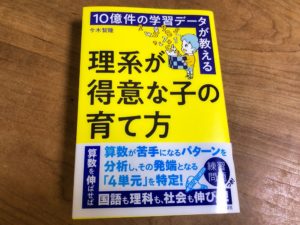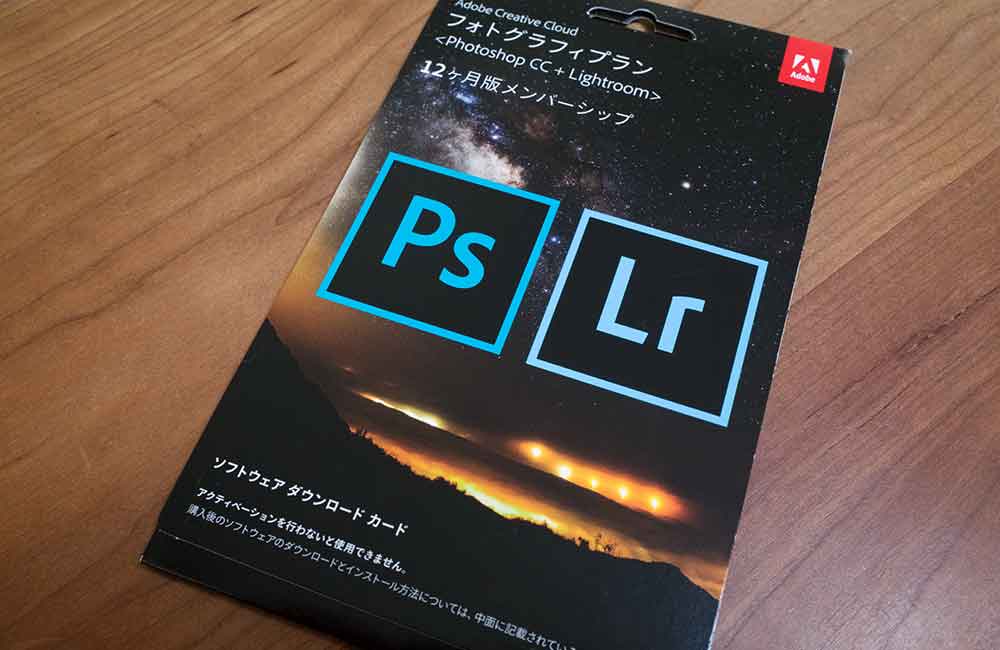
Warning: Undefined variable $nlink in /home/c5633570/public_html/753ya.net/wp-content/themes/diver_child/functions.php on line 103
Warning: Undefined variable $nlink in /home/c5633570/public_html/753ya.net/wp-content/themes/diver_child/functions.php on line 103
AdobeのCreative Cloudの支払いは、ダウンロードカードが断然お得です。契約しようか悩まれている方、または、現在クレジットカード払いの方にとって、お勧めの内容となっています。
支払い方法は2種類
ご存じない方のために、支払い方法を説明します。
Adobe Creative Cloudの支払い方法は、大きく分けて、「クレジットカード払い」と「ダウンロードカード払い」の2種類があります。どちらを選んでも年間契約となります。
クレジットカード払いは、年間契約なのですが利用料金は月々払いになっています。しかし、年間契約ですので途中で解約すると違約金がかかります。
どちらの支払い方法でも、年間11,760円です。
詳しくは後述しますが、Amazonで8,701円と格安で購入できました。
差額は、3,059円!
ここまで差があると、ダウンロードカード払いを変更したくなります。
でも、問題点が一つあります。
Adobeのサイトをくまなく探したのですが、支払い方法を変更するページがないのです。一度解約しないと支払い方法の変更ができなさそうでした。
途中解約となると、違約金がかかるので、逆に損します。
で、Adobeのサポートに問い合わせました。
支払い方法変更のポイント
サポート窓口に問い合わせたところ、クレジット払いからダウンロードカード払いへの変更は可能でした。
システム上、やはり一度解約する必要があります。また、支払い方法変更のための解約になるので、違約金の支払いは必要ないとのことでした。
ここがポイントです。
- 支払い方法の変更手続きは、サポート窓口でしか対応できません。
- サポート窓口に連絡する前に手元にダウンロードカードを準備しておく
サポート窓口を介さずに、自分で解約して、ダウンロードカードを再登録すると、違約金が発生しますので注意してください。
ダウンロードカードはAmazonで購入するのが一番安いです。
Creative Cloudの ダウンロードカードを安く買う方法
安く買う方法は、2種類です。
- Amazonタイムセール
- AmazonのAdobeキャンペーン
今月は幸いにも、タイムセールとキャンペーンがコンボとなり、8,701円で購入できました!
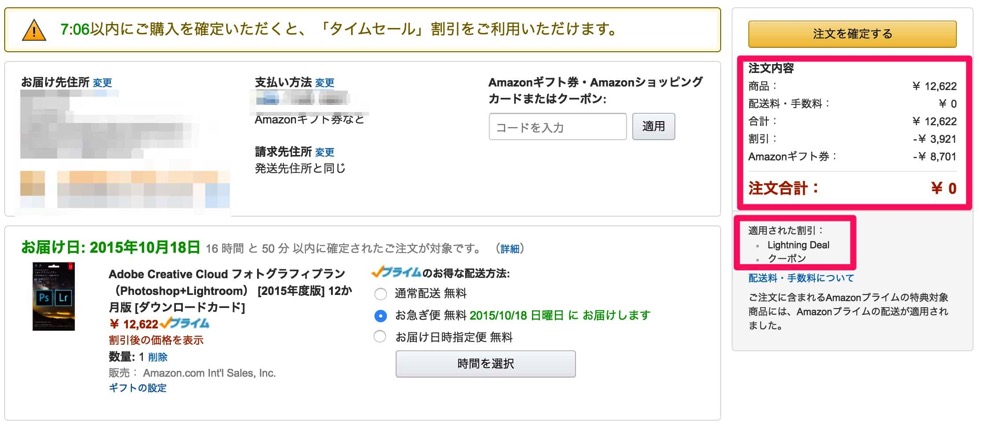
ギフト券の残高もあって、支払いは0円でした!
余談ですがギフト券はアマテンで安く購入できます。

注文した翌日にメール便で届きました!
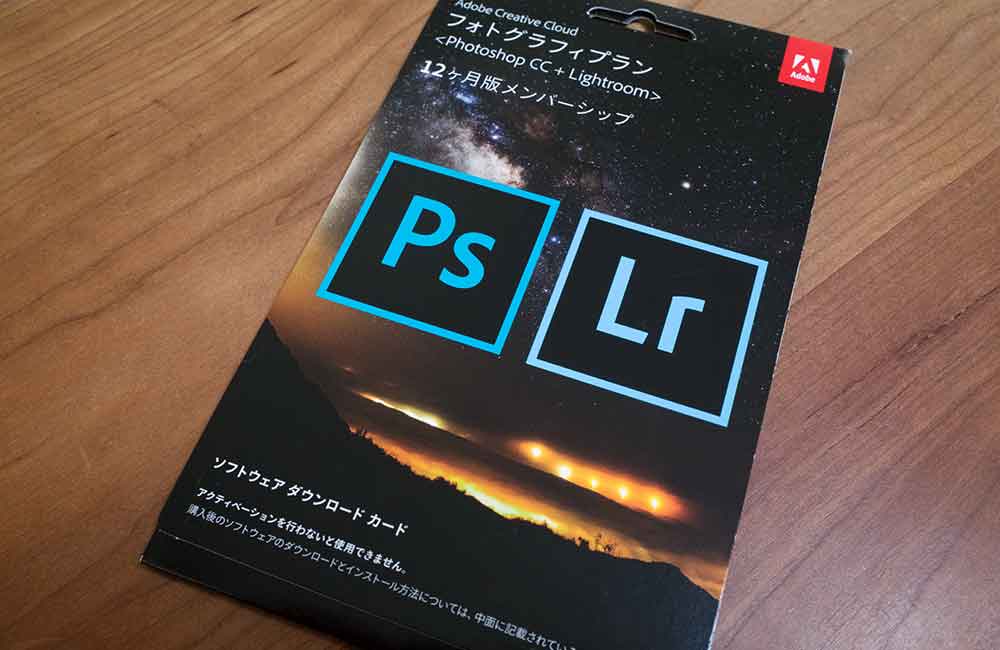
さすがAdobeというべきか、パッケージの中まで格好良く仕上がっています。
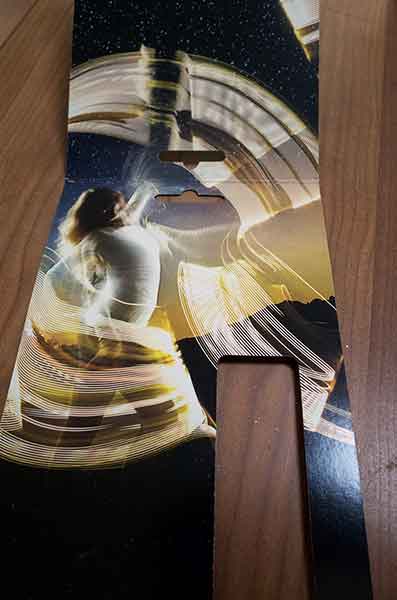
日頃からタイムセールやキャンペーン情報にアンテナを向けておけば、ダウンロードカードを安く買えます。

2015/10/22時点では、ダウンロードカードのオンライン版が7,429円という破格の値段で販売されてます。この機会にぜひどうぞ。
Adobe Creative Cloud フォトグラフィプラン(Photoshop+Lightroom) [2015年度版] 12か月版 [ダウンロードカード]
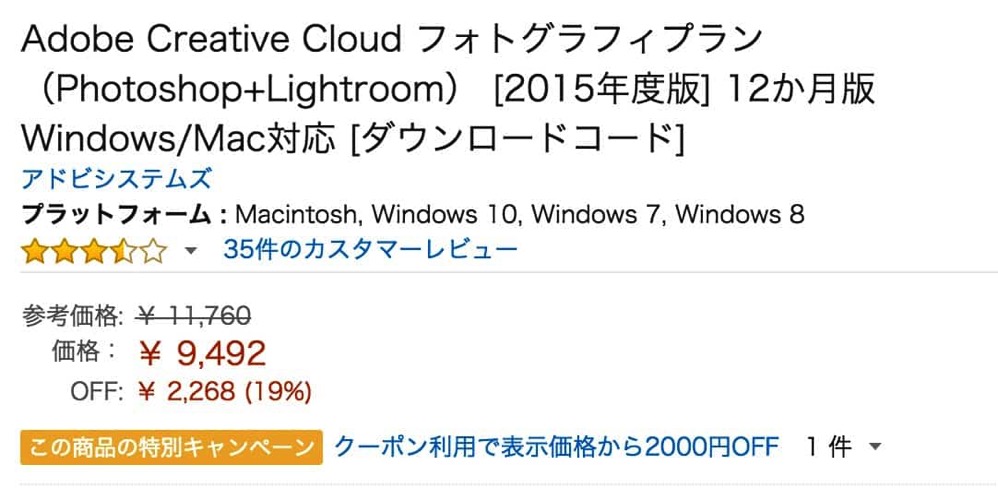
ダウンロードカードの準備ができたら、サポート窓口に連絡します。
支払い方法変更の手順
サポート窓口での手続きとなります。対応が一番早いのはチャット窓口なのですが、それでも30分くらいの時間が必要です。
それでは、具体的な手順を紹介します。
1.サポート窓口に接続
サポートに問い合わせるときの名目は「プランの解約」です。下記のリンクからジャンプできます。
[サポートへ連絡する]という青色ボタンをクリックします。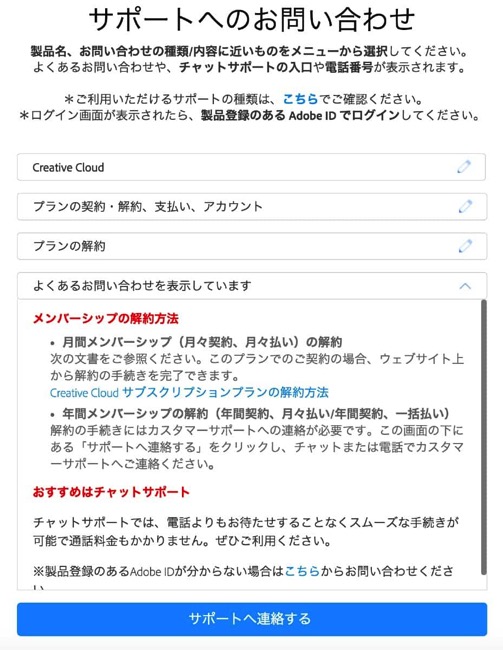
「チャットサポート」を選びます。
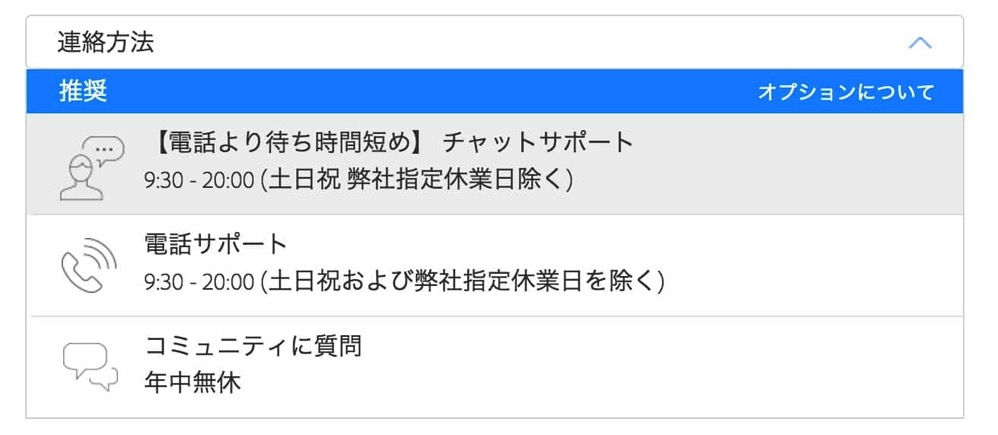
問い合わせ内容は、クレジットカード払いからダウンロードカード払いに変更したい旨を記入して、チャットを開始します。窓口が混んでいると、担当者に接続できるまで、10分くらい待つことになります。
2.会員情報の確認
担当者に接続されると、会員情報を確認されるので、事前に準備しておきましょう。
- Adobe ID
- 氏名
- 住所
- 電話番号
正直、チャットのレスポンスは遅いです。
担当者が一人で複数人を同時にサポートしていると思われます。会員情報の確認だけで10分待たされたこともあります。
3.ダウンロードカードの確認
確認が終わると、事前に準備したダウンロードカードの番号を聞かれます。すぐに答えられるように準備しておきましょう。
ダウンロードカードの番号を聞かれたので、サポートの方が登録してくれるのかと思いきや、番号のチェックをするためだそうです。
突然、担当の方から「Amazonで購入されましたか?」と聞かれて驚きました。
やましいことはないのですが、「えっAmazonのカードだめなの?」と一瞬ドキドキしましたよ…
準備してあるカードが使えるかどうかの確認だったらしいのですが、小心者なので焦りました。
ダウンロードカードに問題がなければ、登録する画面に誘導されます。
4.ダウンロードカードの登録
あとはダウンロードカードの番号を入力するだけなのですが、ここで注意点があります。恐らく担当の方からも言われると思います。
今後もダウンロードカードで支払いを希望するなら、クレジットカードは登録しないでください。
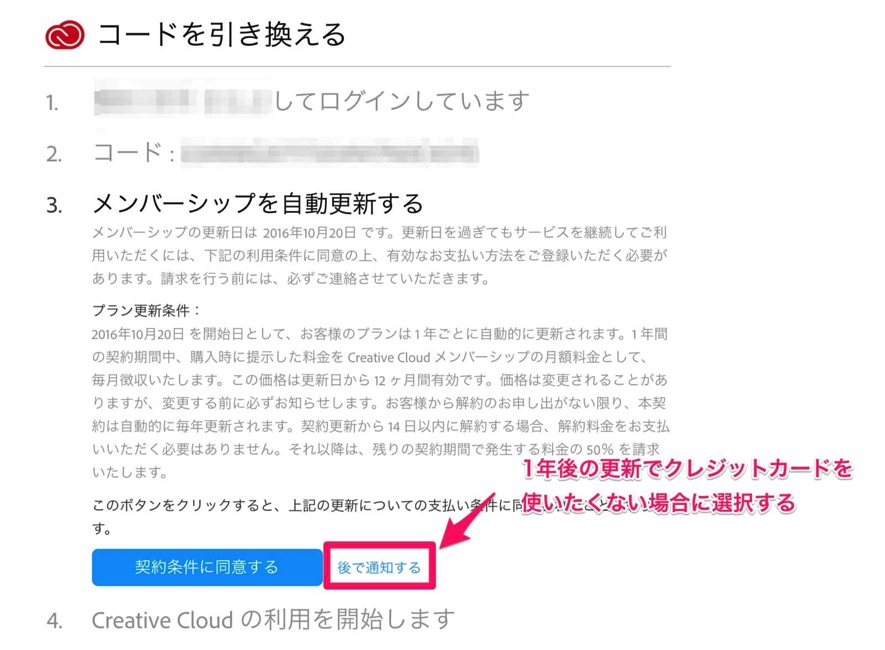
ここまでの手順が無事に完了できれば、この時点で支払い方法が切り替わります。
アカウント管理画面への反映は遅い
ダウンロードカードを変更して3日目になりますが、アカウント管理ページには、まだ反映されていません。

心配になったので、この現象についてサポートに問い合わせたところ、ダウンロードカードの場合は反映までに時間がかかるとのことでした。
製品が利用できる状態であれば、間違いなく登録されているので、心配ないそうです。
おしまい。